Mudar o toque do seu celular é uma excelente forma de deixar sua experiência no iOS mais personalizada. Entretanto, muitos usuários consideram o processo tradicional um tanto complicado. Por exigir o uso do iTunes, pode acabar sendo demorado e confuso para quem não está familiarizado com o programa.
Felizmente, há outras opções para realizar essa tarefa de maneira simples, rápida e fácil. Neste guia, vamos abordar diversos métodos para alterar o toque do seu iPhone sem precisar do iTunes. Seguindo estes passos fáceis, você conseguirá personalizar seu dispositivo iOS de forma tranquila.
Neste artigo
Parte 1. Compreendendo as limitações do toque do iPhone
O ecossistema iOS da Apple é famoso por suas regras restritivas, e a modificação dos toques não é uma exceção. Ele se distingue de outros sistemas operacionais de smartphones por limitar a possibilidade de configurar toques personalizados. Isso ocorre principalmente pelas normas rigorosas da Apple, criadas para proteger a privacidade dos usuários e garantir um ambiente seguro. Essas medidas ajudam a evitar o uso de conteúdos não autorizados ou potencialmente prejudiciais no dispositivo.
Para configurar um toque personalizado, o arquivo de áudio precisa estar em um formato compatível com o iOS. Esse formato é o arquivo AAC, mas com uma extensão diferente, chamada M4R. Foi desenvolvido para fornecer áudio de alta qualidade com um tamanho de arquivo reduzido, ideal para toques. Outros formatos de áudio, como MP3 ou WAV, não são compatíveis diretamente para toques nos dispositivos da Apple.
Portanto, os usuários precisam converter esses arquivos para o formato M4R antes de poderem usá-los como toques. Após o arquivo de toque estar no formato correto, será necessário transferi-lo para o dispositivo iOS por meio de um aplicativo específico. Isso torna o processo de adicionar um toque ao iPhone sem o iTunes ainda mais complexo. Compreender essas limitações é fundamental para evitar problemas durante o procedimento.
Parte 2. Como transferir toques de outros dispositivos
Quando você já tem o som desejado no formato adequado no seu computador, a próxima dúvida é como transferi-lo para o seu celular. Ao transferi-lo, você pode configurá-lo diretamente como toque se utilizar a ferramenta certa. A maneira mais prática e eficiente é utilizar o Wondershare MobileTrans, uma ferramenta versátil para movimentação de dados. Com o MobileTrans, é fácil transferir seu toque M4R personalizado para o iOS, sem a necessidade de usar o iTunes.
Wondershare MobileTrans
Transfira seus dados do computador para o telefone facilmente
- • Sem perda de dados. Sem vazamentos de dados.
- • Suporta vários dados, incluindo arquivos, fotos, vídeos, aplicativos, contatos, etc.
- • Compatível com milhares de tipos de dispositivos em Android e iOS.

 4.5/5 Excelente
4.5/5 ExcelenteEsse método é ideal para uma transferência prática de toques e outros arquivos, especialmente para usuários com mais de 18 anos. Além de facilitar a migração de dados, este software robusto também permite criar backups completos do telefone. Sua interface amigável garante que até quem tem pouca experiência técnica consiga gerenciar o conteúdo do celular com facilidade. Os passos detalhados que você precisa para concluir essa movimentação de dados sobre como alterar o toque do iPhone sem o iTunes são estas:
Passo 1. Use o Importar para o telefone para mover os dados necessários
Após abrir o Wondershare MobileTrans no seu computador, vá até a aba “Transferência de telefone” para começar. Em seguida, conecte o dispositivo iOS e selecione a opção “Importar para o telefone”. Isso abrirá uma janela mostrando o conteúdo, incluindo os toques que podem ser transferidos para seu smartphone.

Passo 2. Mova o arquivo de áudio M4R para o seu celular
Para localizar as faixas desejadas, acesse a aba "Música" e clique em "Toques" para visualizar as opções. Escolha os toques que deseja mover e pressione o botão "Importar" para continuar. O processo de transferência começará, e o tempo necessário dependerá do tamanho dos arquivos. Após a conclusão, desconecte o dispositivo iOS e siga as instruções abaixo para configurar o novo toque.
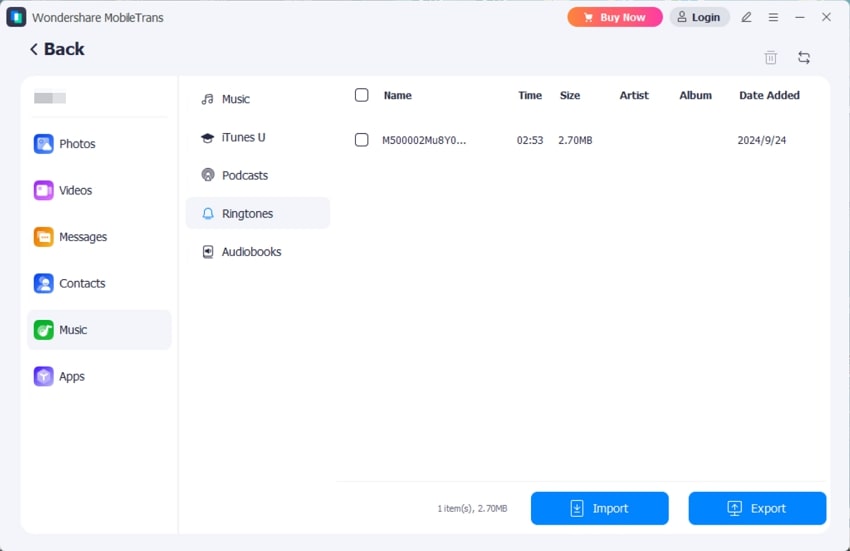
Defina o arquivo M4R recém-transferido como um toque
Instruções. No iOS, abra o app Ajustes e selecione a opção “Sons e Tato”. Na próxima tela, toque em “Toque” e escolha o arquivo M4R que você acabou de transferir como o novo som de notificação.
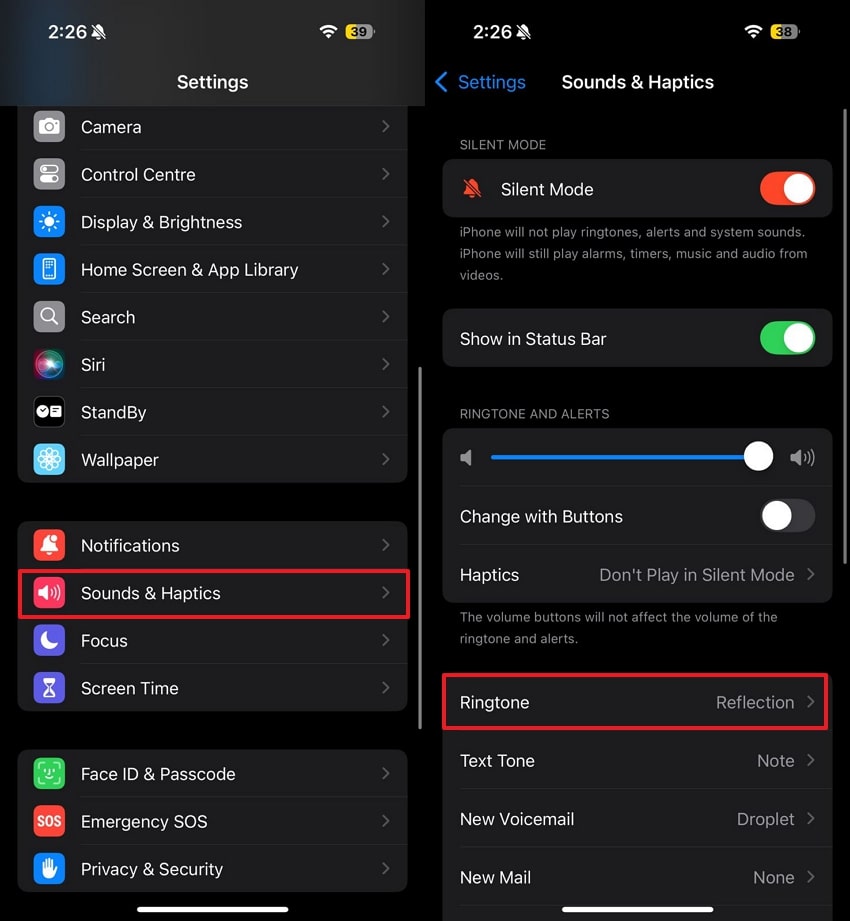
Parte 3. Como usar o GarageBand no iPhone para criar toques
Para quem quer criar toques personalizados diretamente no iPhone, há uma ferramenta prática disponível. O GarageBand, um aplicativo gratuito e versátil, permite transformar qualquer música ou som em toque para o seu dispositivo. O GarageBand permite criar toques únicos, personalizados ao seu gosto.
Para que essa solução funcione, é necessário ter a música ou faixa desejada em formato MP3 ou AAC. Com o MobileTrans, você pode transferir esses arquivos de áudio do computador para o celular. Para começar a usar o GarageBand para alterar o toque do iPhone sem o iTunes, siga estes passos:
Passo 1. Depois de salvar as faixas desejadas no computador, utilize a função “Importar para o telefone” do Wondershare MobileTrans. Essa ferramenta transfere os arquivos de áudio com segurança para o seu dispositivo iOS, de forma rápida e eficiente, usando o recurso “Importar”.

Passo 2. Com os arquivos prontos, abra o GarageBand e crie um novo projeto clicando no ícone “+” ou em “Criar música”. Quando aparecerem as opções de instrumentos e configurações, selecione “Gravador de áudio”.
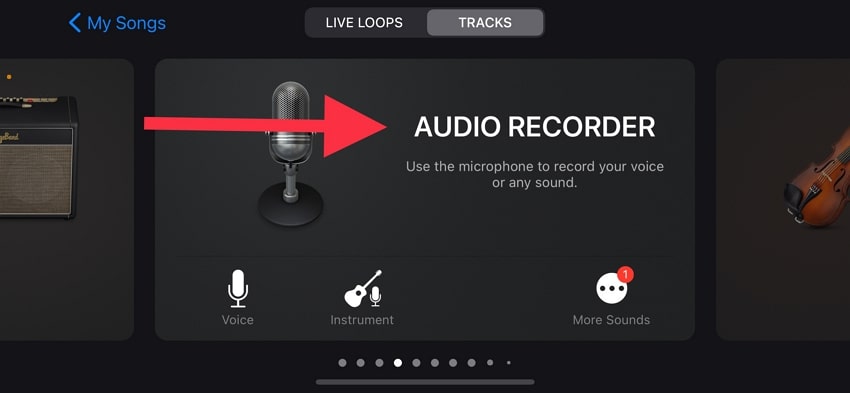
Passo 3. Em seguida, toque no ícone “Trilhas” para alternar para a visualização de trilhas e desative o Metrônomo clicando no ícone triangular. Agora, acesse o Loop Browser tocando no ícone de loop e selecione a aba “Arquivos”, depois escolha “Navegar pelos itens do aplicativo Arquivos”.
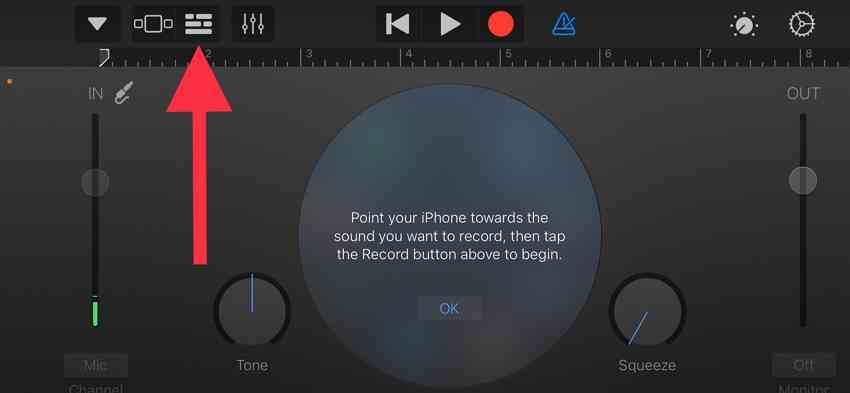
Passo 4. Por meio dessa opção, localize e importe a faixa de áudio para o GarageBand para começar a edição. Arraste o arquivo importado para o início da linha do tempo e corte-o para um máximo de 30 segundos, caso necessário.
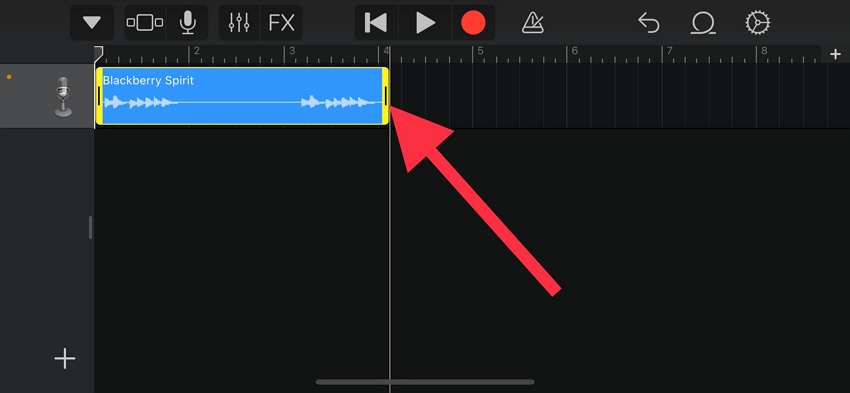
Passo 5. Após o corte, toque na seta para baixo no canto superior esquerdo e escolha “Minhas músicas” para salvar o projeto. Em seguida, pressione e segure a miniatura do projeto recém-criado e selecione a opção “Compartilhar”.
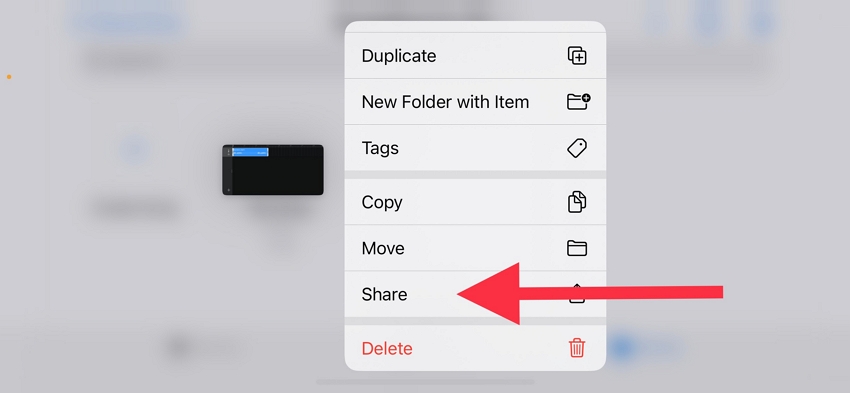
Passo 6. Escolha “Toque” e renomeie o arquivo, se desejar. Por fim, toque em “Exportar” no canto superior direito e selecione “Usar som como” assim que o toque for exportado. Finalize o processo escolhendo a opção de toque desejada para definir a faixa como o novo som de chamada.
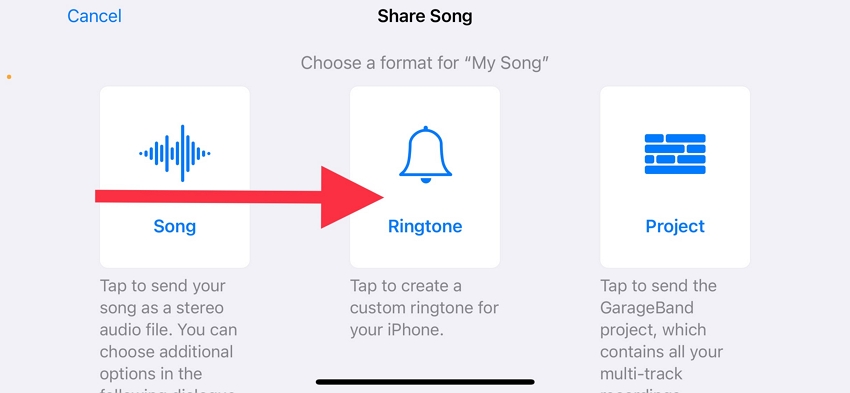
Embora o GarageBand seja uma solução prática para criar toques personalizados, alguns desafios podem surgir. Primeiro, apenas formatos de áudio específicos, como MP3, AAC ou AIFF, são compatíveis. Se o seu arquivo estiver em outro formato, será necessário convertê-lo previamente. Além disso, a duração máxima dos toques é de 30 segundos, portanto, arquivos mais longos precisarão ser editados e cortados.
Pode ser complicado se você quiser uma parte específica da música. Além disso, a interface do GarageBand pode parecer confusa para quem está começando, devido à variedade de opções disponíveis. Apesar desses desafios, o aplicativo proporciona grande liberdade para personalização e criatividade.
Parte 4. Aplicativos de toque grátis para usuários de iPhone
Caso criar sons personalizados seja complexo ou demorado, existem alternativas práticas. Há muitos aplicativos gratuitos disponíveis na App Store sobre como definir toques no iPhone a partir de arquivos sem o iTunes. Esses aplicativos oferecem uma vasta seleção de efeitos sonoros e trechos musicais prontos para personalizar o celular. Abaixo estão discutidos três aplicativos populares de toque que você pode usar para personalizar seu dispositivo com seus recursos exclusivos:
1. ZEDGE Wallpapers & Ringtones
Reconhecido como um site popular, esse aplicativo possui uma ampla coleção de sons e músicas para você explorar e usar. O Zedge oferece uma variedade de gêneros e temas, tornando fácil encontrar o som perfeito para qualquer situação. O aplicativo também inclui uma ferramenta para criar toques, permitindo cortar arquivos de áudio conforme desejado. Com sua ampla seleção, o Zedge é uma excelente escolha para usuários de iOS que buscam personalizar seus dispositivos.
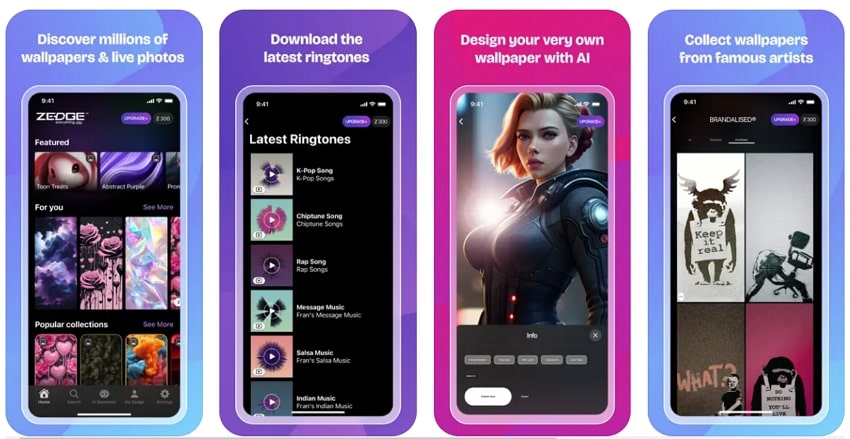
Restrições
- A versão gratuita é suportada por anúncios, o que pode interferir um pouco na experiência de uso.
- Os itens de melhor qualidade no aplicativo estão disponíveis apenas para quem adquire o plano de assinatura.
2. Ringtones for iPhone: Infinity
Esse aplicativo fantástico possui uma vasta biblioteca de tons para mensagens e alertas, organizados em diversas categorias. Entre os gêneros populares disponíveis estão pop, rock, eletrônico e R&B. Ele também conta com um editor de som, permitindo que os usuários criem e ajustem seus próprios toques. Para quem busca conteúdo premium, há uma grande seleção de faixas de artistas oficiais.
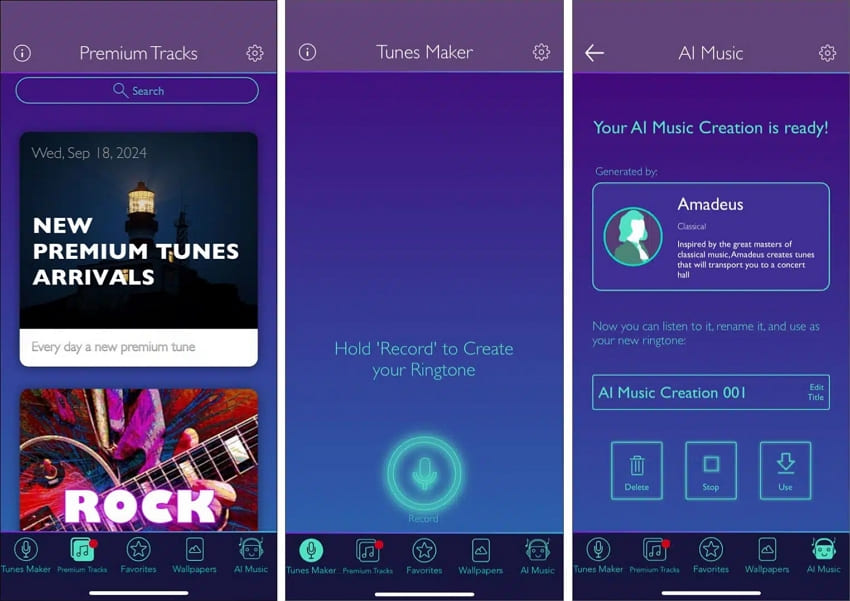
Restrições
- Contudo, muitos recursos, incluindo toques populares, estão disponíveis apenas com uma assinatura que pode ser considerada cara.
- Ao trocar de dispositivo, é necessário sincronizar com o iTunes para transferir os toques adquiridos pelo aplicativo.
3. Ringtones Maker – the Ring App
Este aplicativo permite transformar qualquer música ou clipe de som em um toque de forma simples e rápida. Você pode importar músicas diretamente dos seus arquivos ou utilizar o gravador de áudio do próprio aplicativo para capturar sons exclusivos. Além disso, ele oferece recursos como efeitos de fade-in e fade-out, garantindo transições suaves. Embora o aplicativo seja gratuito, é necessário fazer compras dentro do app para remover os anúncios excessivos.
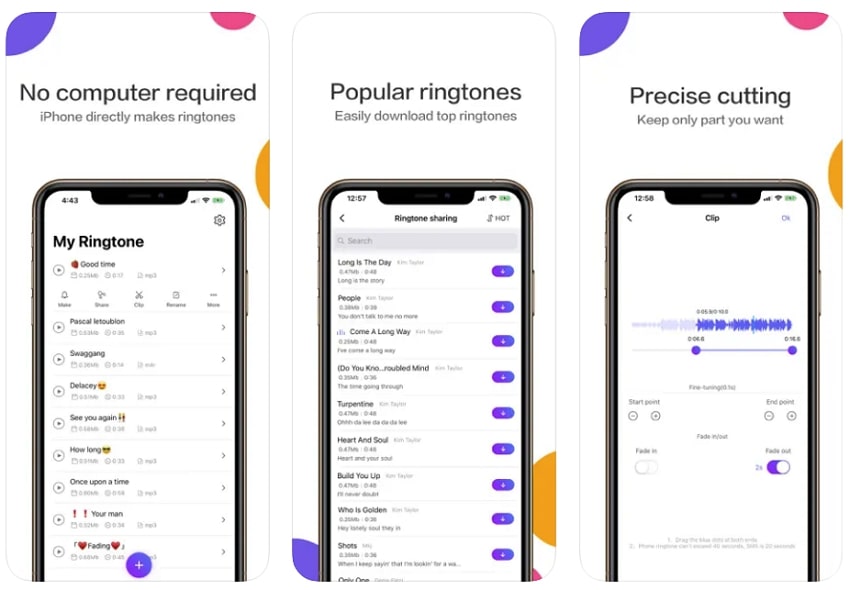
Restrições
- Também é possível converter suas faixas de áudio favoritas no seu computador ou MacBook para o formato adequado ao seu dispositivo iOS.
- Toques personalizados não podem ser compartilhados diretamente do aplicativo com outros usuários.
Parte 5. Como criar toques diretamente em um computador/MacBook
Você também pode converter suas faixas de áudio favoritas no seu computador ou MacBook para o formato adequado ao seu dispositivo iOS. Este método oferece maior flexibilidade e controle sobre a criação do seu toque. Essa opção é especialmente útil se você preferir trabalhar em uma tela maior ou se tiver necessidades avançadas de edição de áudio.
Para facilitar o processo de conversão, é possível usar uma ferramenta online e evitar complicações desnecessárias. O Online Audio Converter é uma excelente ferramenta web gratuita para converter arquivos MP3 para M4R. Siga as instruções abaixo sobre como alterar o toque do iPhone sem o iTunes:
Passo 1. No PC ou MacBook, basta abrir o navegador de sua preferência e acessar o Online Audio Converter, onde você pode clicar em "Abrir arquivos". Isso permitirá importar o arquivo MP3 desejado e escolher a opção "toque do iPhone" como formato de saída.
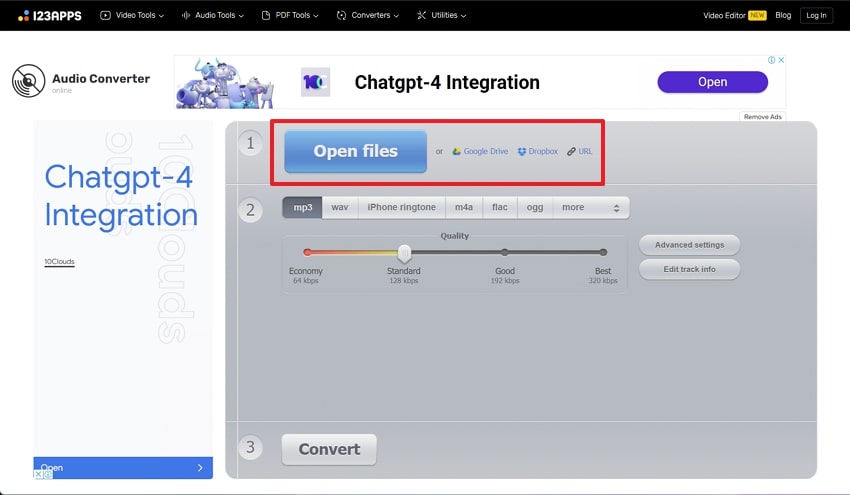
Passo 2. Agora, você pode usar as "Configurações avançadas" e a opção "Editar informações da faixa" para fazer ajustes opcionais e, em seguida, clicar em "Converter". Após a conversão, faça o download do arquivo M4R para o seu sistema e conecte seu dispositivo iOS ao computador.
Passo 3. Abra o Wondershare MobileTrans e utilize a função "Importar para o telefone" em "Transferência de telefone" para transferir o toque para o seu celular. No programa, você encontrará o arquivo recém-convertido na categoria "Toques", dentro da aba "Música".
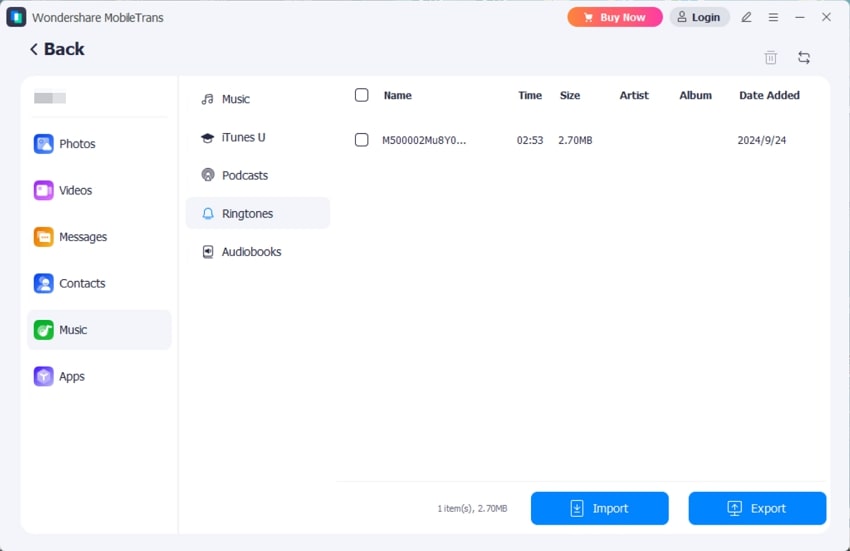
Passo 4. No seu dispositivo iOS, abra o aplicativo Ajustes, acesse "Som e Tato" e escolha a opção "Toque" para definir o novo som. Você verá o arquivo recém-transferido listado nas opções para você selecionar.
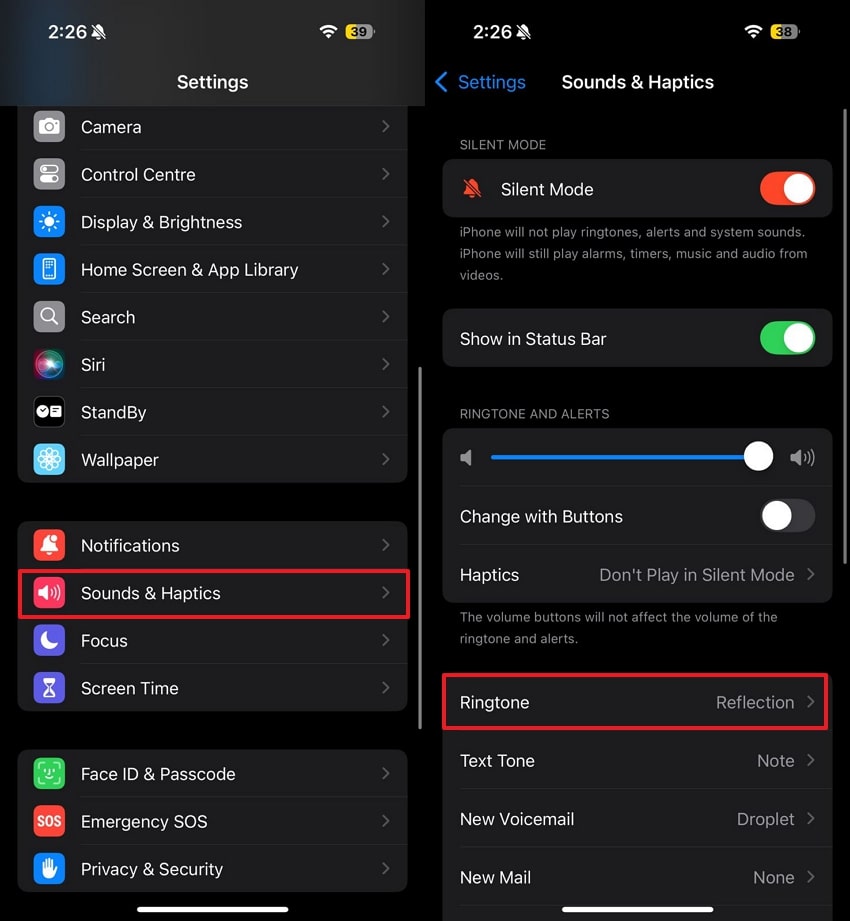
Criar e transferir toques em um computador envolve diversos passos, e os usuários podem encontrar alguns obstáculos ao longo do caminho. Primeiramente, será necessário utilizar uma ferramenta online para converter para o formato M4R, já que o Mac não suporta esse formato nativamente.
Alguns conversores online impõem limites no tamanho dos arquivos, o que pode exigir que você edite e corte o MP3 original antes da conversão. Embora o Wondershare MobileTrans seja uma ferramenta prática e fácil de usar, o GarageBand pode ser complicado para usuários sem experiência prévia.
Considerações Finais
Em resumo, este guia abordou como definir um toque no iPhone sem depender do iTunes. O guia apresentou várias maneiras de personalizar toques, incluindo o uso do GarageBand, a criação de toques em um computador e o uso de aplicativos gratuitos. Além disso, o Wondershare MobileTrans sempre será uma opção confiável para transferir o toque desejado para seu smartphone iOS. Por fim, escolha a opção que melhor atenda às suas necessidades para personalizar os sons do seu dispositivo iOS de forma simples e rápida.


